Shadowrocket iOS 使用教程
一、检查与准备
软件检查
请先确认您的iPhone上是否已经安装了名为 Shadowrocket (俗称“小火箭”) 的App。正版软件图标如下:
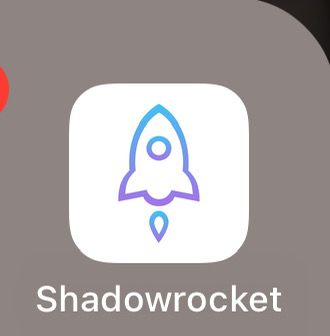
如果您已安装正版 Shadowrocket: 可以直接跳过下方的“下载App教程”,从“三、购买与配置服务”部分开始阅读。
如果您未安装或不确定: 请继续阅读下方的下载教程。
重要提示:关于Apple ID登录安全
警告:为了避免您的设备被意外锁定(俗称“变砖”),请务必不要在iPhone的“设置”中登录他人提供的Apple ID。 如果在“设置”中直接更换账号,苹果系统可能会误判设备失窃,从而激活安全保护机制导致设备被锁。
正确的做法是:始终在 “App Store” 应用内进行Apple ID的登录和切换。这样,系统会理解为您本人仅为下载特定区域的应用而临时更换App Store账户,不会影响设备的正常使用。
二、下载App教程 (如未安装Shadowrocket)
1. 打开App Store并进入账户页面
首先,请打开您iPhone上的“App Store”应用,然后点击屏幕右上角的头像图标。
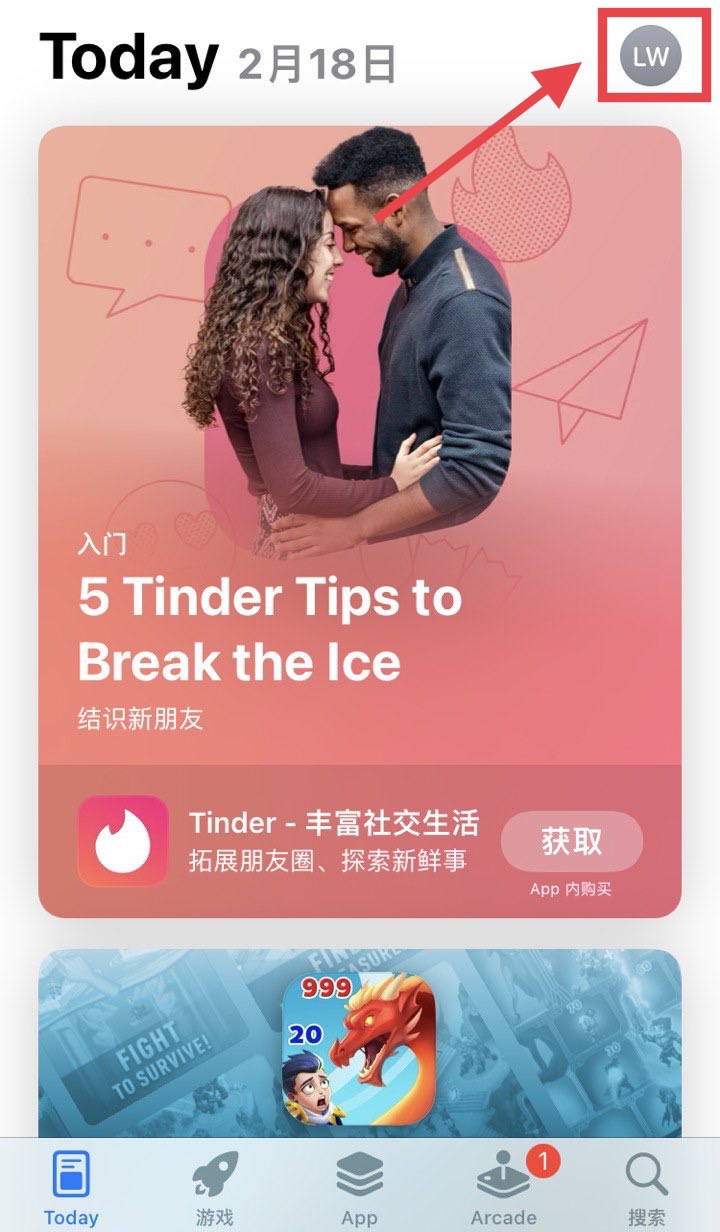
2. 退出当前App Store账号
在账户页面中,一直向下滑动到最底部,然后点击“退出登录”。
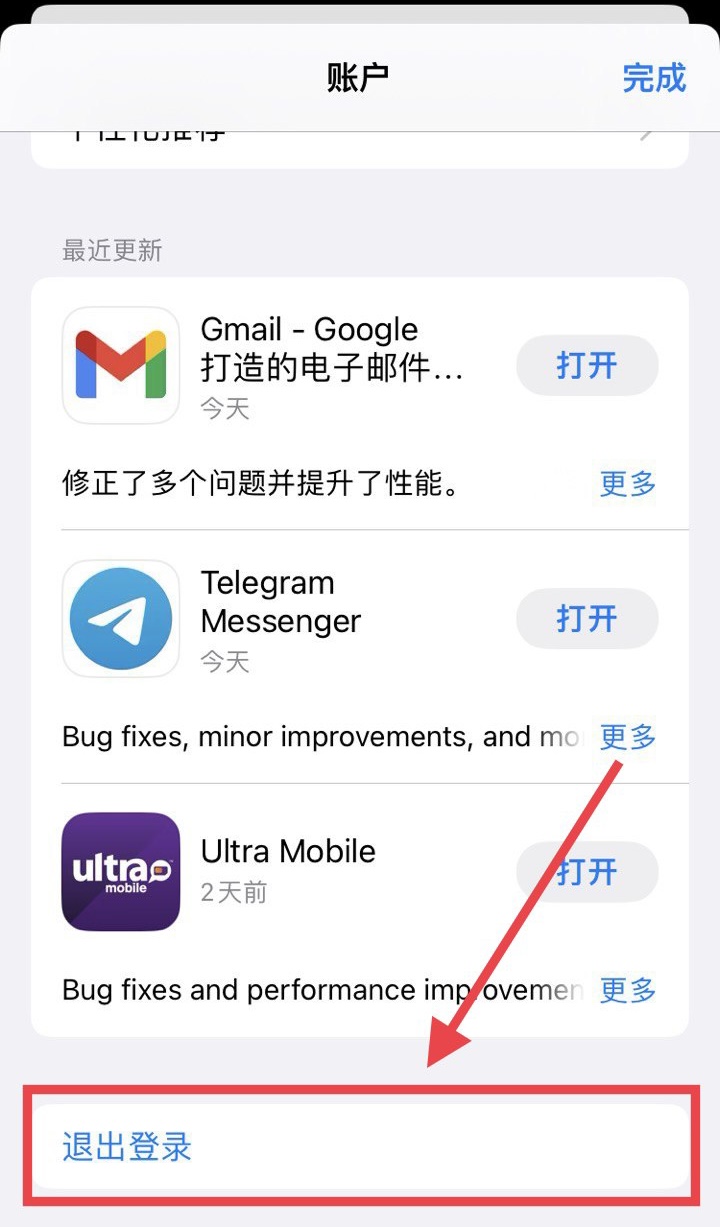
3. 准备登录新账号
退出后,页面会自动返回顶部(或您需要手动滑动到顶部)。输入Apple ID和密码以登录,或者如果您看到“不是XXX?”的选项,请点击它。
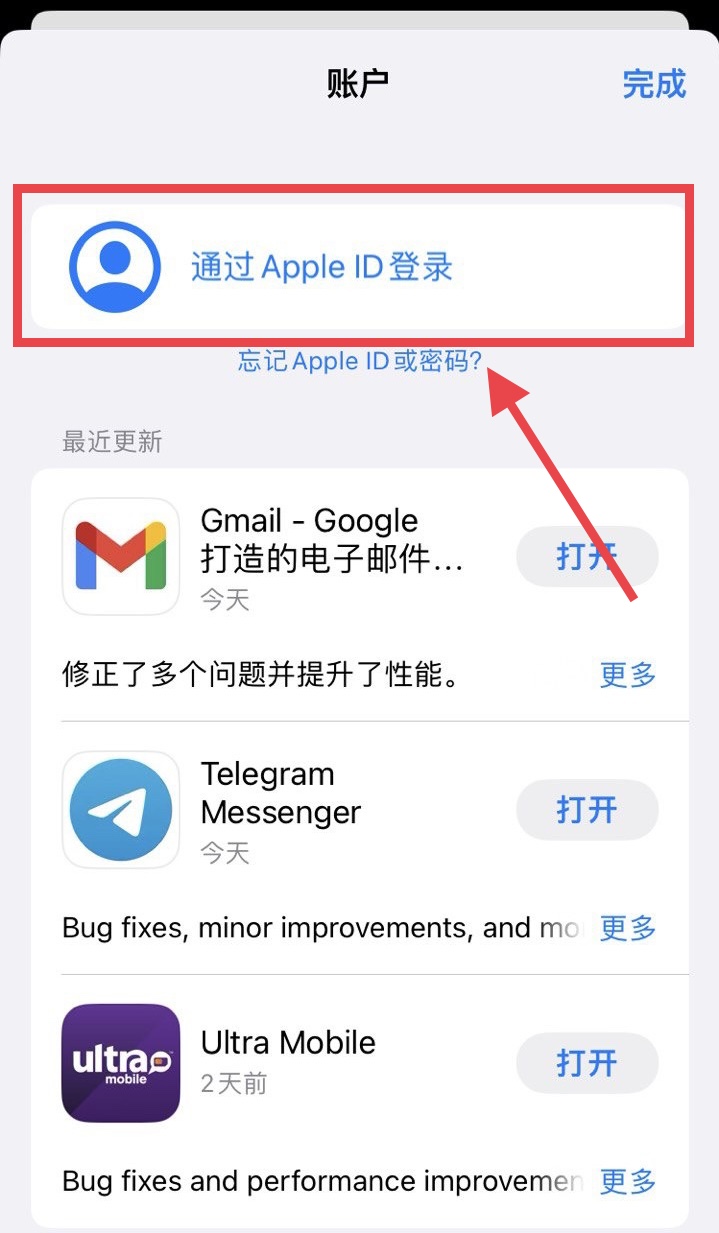
如果显示您之前的账户名,请选择“不是XXX?”(XXX是您之前的账户名称)。
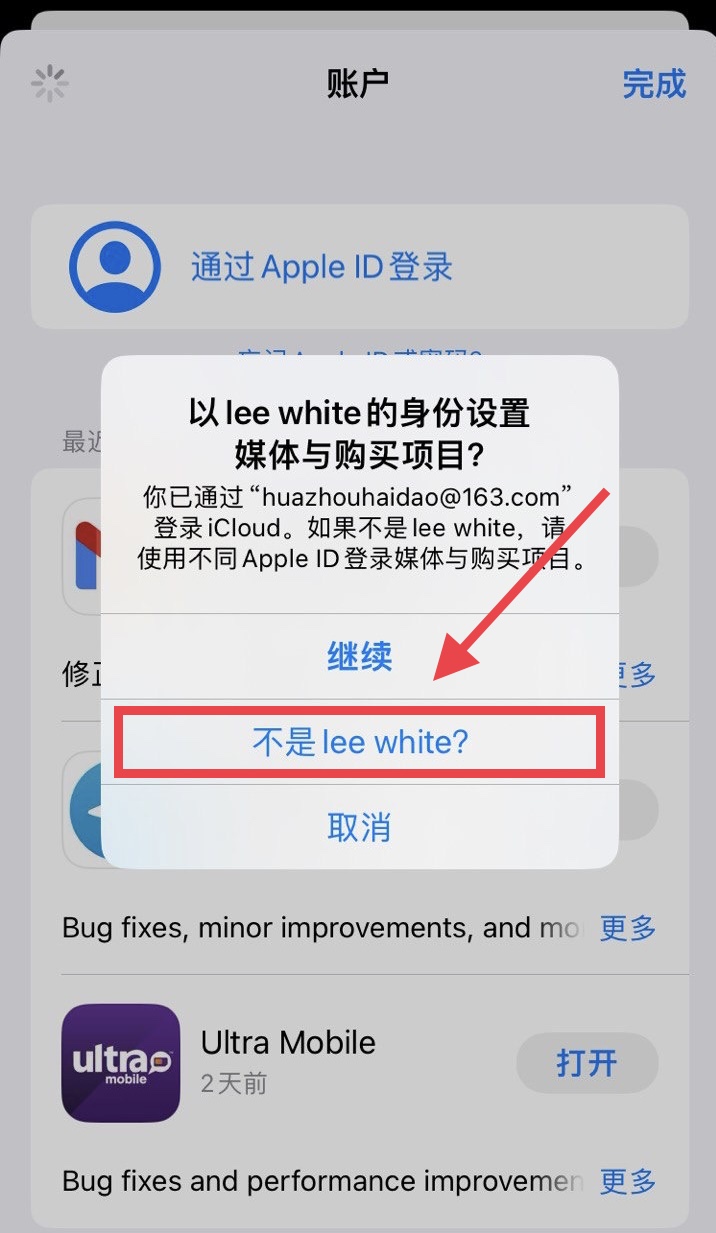
4. 输入共享Apple ID
在登录界面,您需要使用一个拥有Shadowrocket购买记录的外区Apple ID。请从下方嵌入的共享区域中获取账号和密码。
将获取的账号粘贴到Apple ID输入框(下图红框所示),将密码粘贴到密码框,然后点击“继续”(下图黄框所示)。
请注意:按图所示只能登录商店,千万不要登录设置,务必在使用完毕后退出共享账号并登录回您自己的Apple ID。
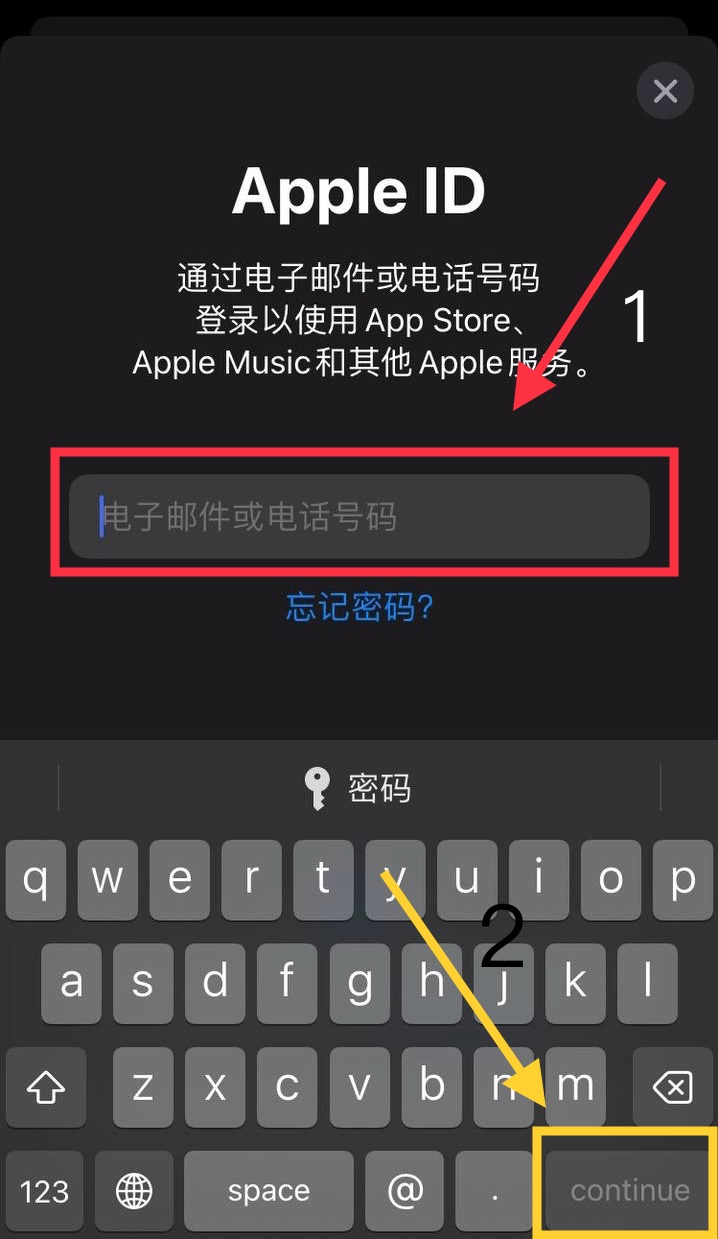
5. 输入密码
复制同一账号对应的密码,粘贴到密码输入框(下图红框所示),然后点击“完成”(下图黄框所示)。
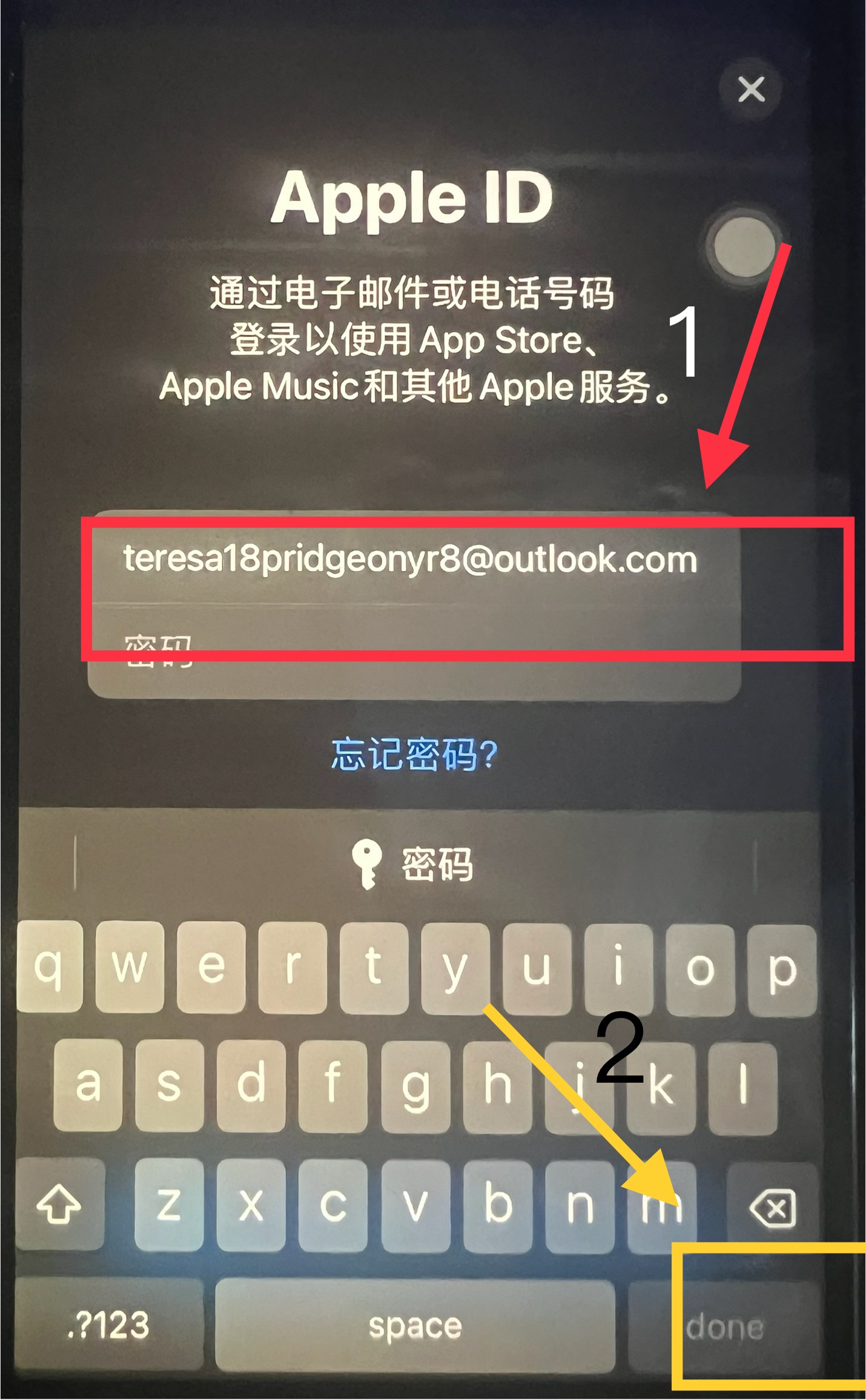
6. 处理双重认证提示
登录过程中可能会出现双重认证或其他账户安全提示弹窗。请点击“其他选项”。
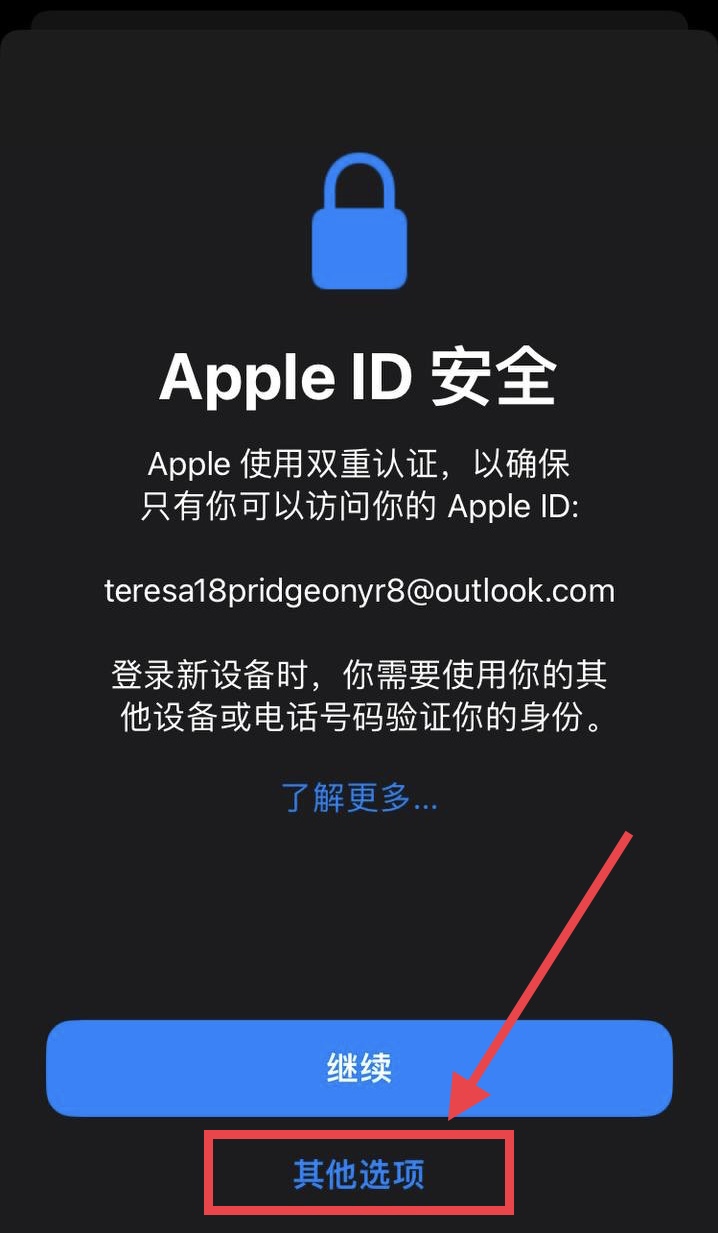
然后,在接下来的界面中选择“不升级”或类似选项以继续登录App Store。
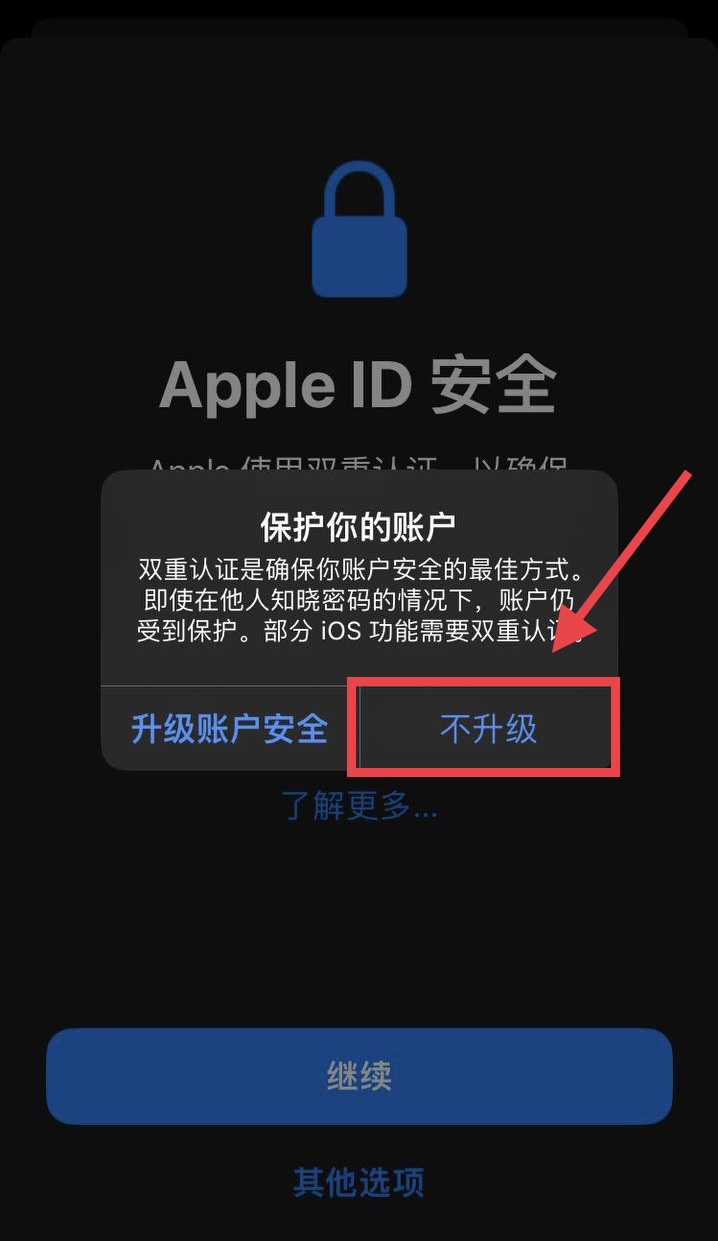
7. 检查App Store界面并搜索下载
成功登录后,请检查App Store底部的导航栏。正常情况下应有5个图标。如果仍显示4个,请尝试从后台完全关闭App Store应用再重新打开。
确认界面正常后,点击右下角的“搜索”图标。在搜索框中输入“Shadowrocket”,仔细核对App的开发者和图标(如下图所示,避免下载到盗版应用),然后点击下载按钮(通常为云朵图标或“获取”按钮)。
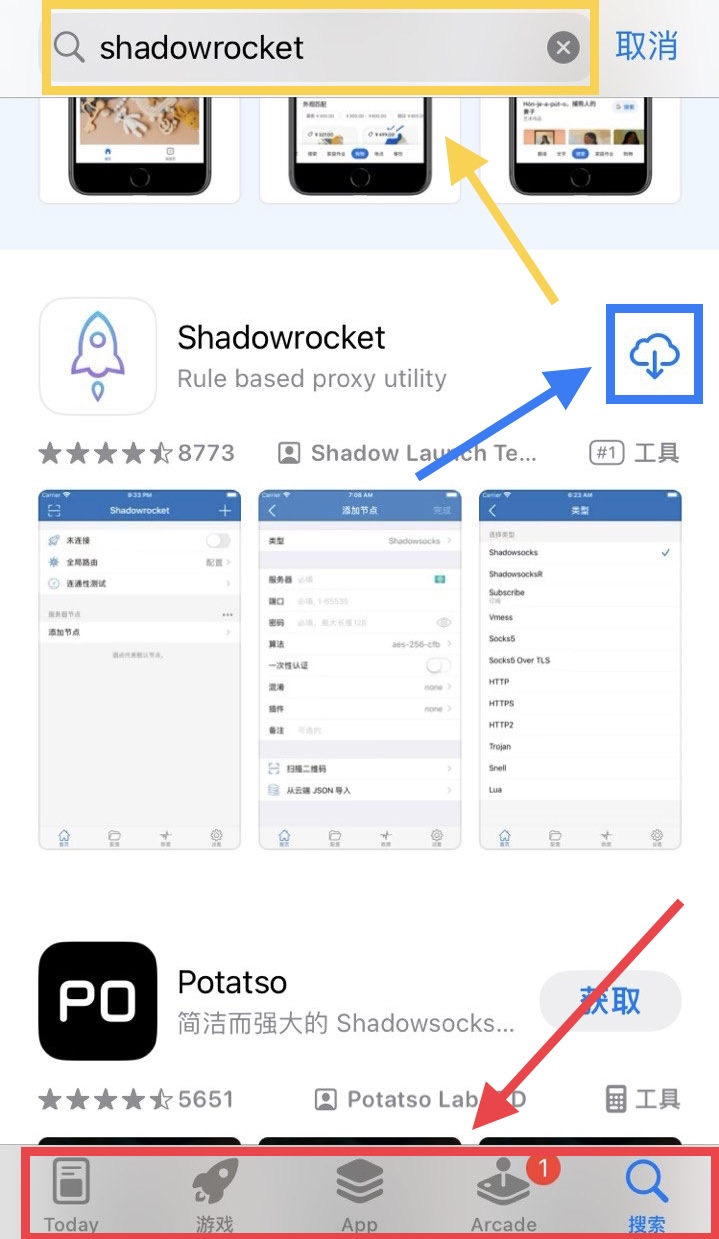
下载完成后,强烈建议您按照同样的步骤退出共享Apple ID,然后重新登录您自己的Apple ID。
三、购买与配置服务
1. 返回官网购买套餐
下载并安装好Shadowrocket后,返回官网,点击左上角“仪表盘”,然后点击“购买订阅”。
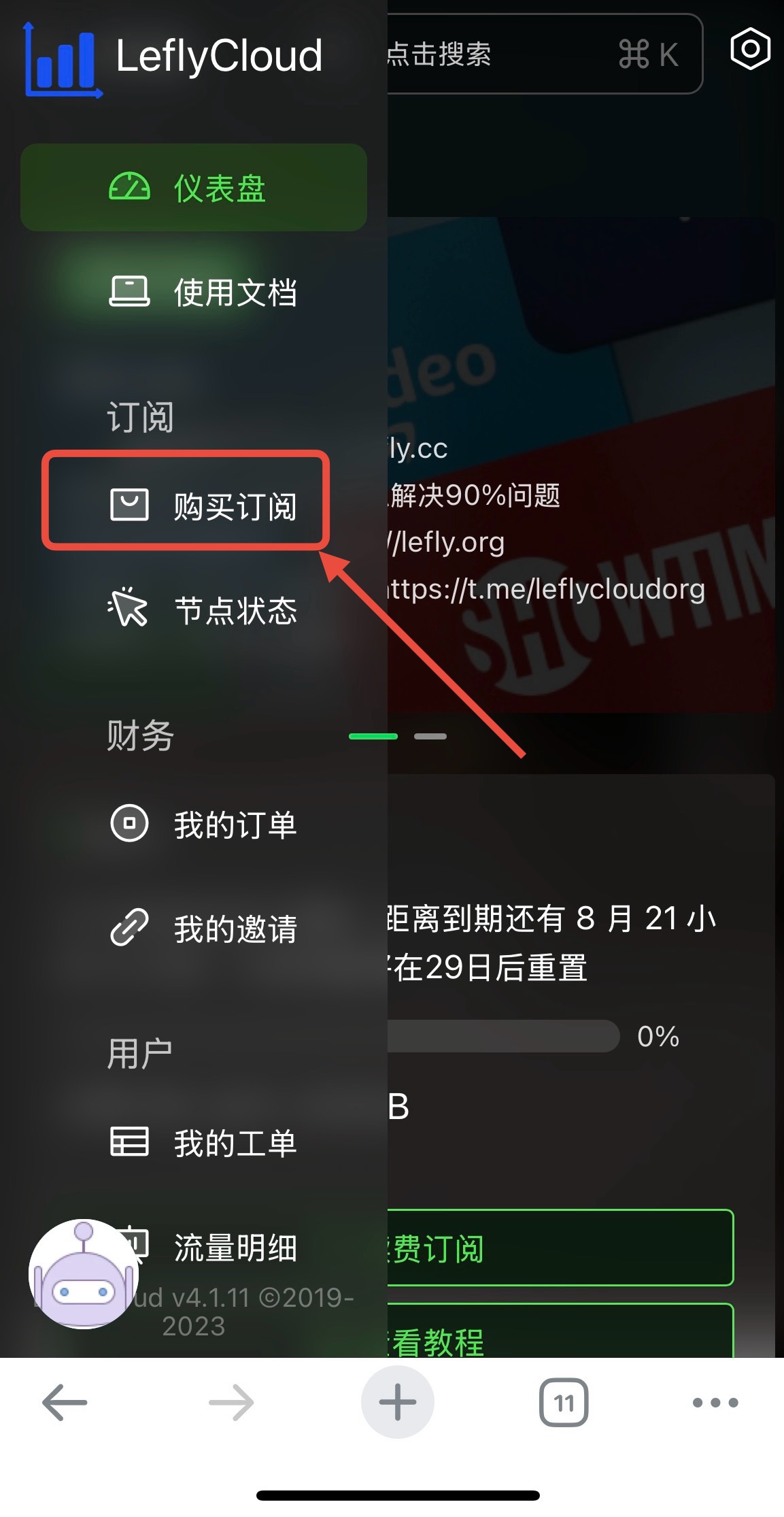
2. 选择套餐与周期
可以看到有很多套餐(第一次可以买1块的试试,下次买个长期的,就不用每个月都操作了),选择好后点这个跳转到预支付界面,这个没有自动续费,到期了可以自己决定是否续费,像我这里选择Mini
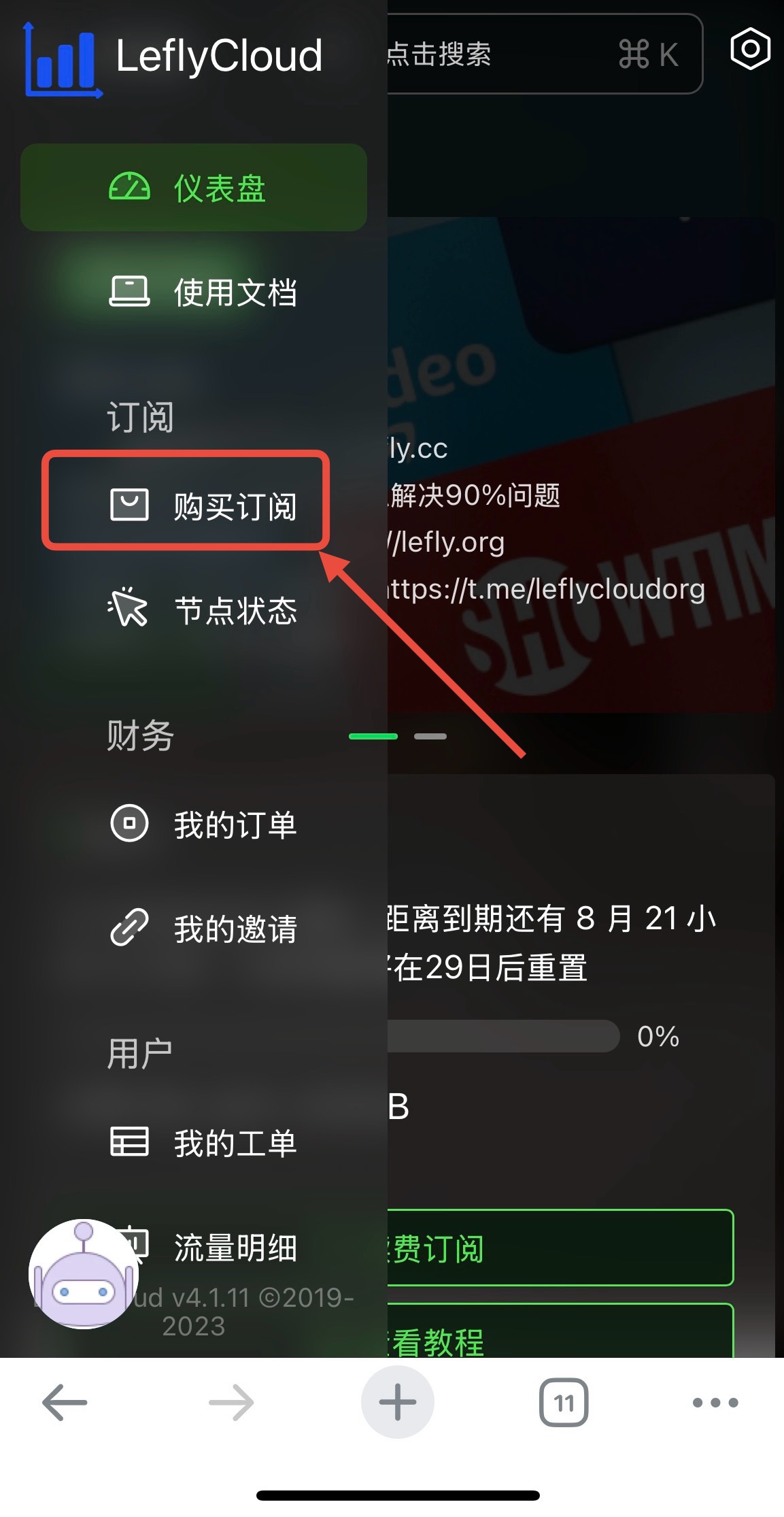
3. 完成支付
选择好套餐后,点击“立即购买”
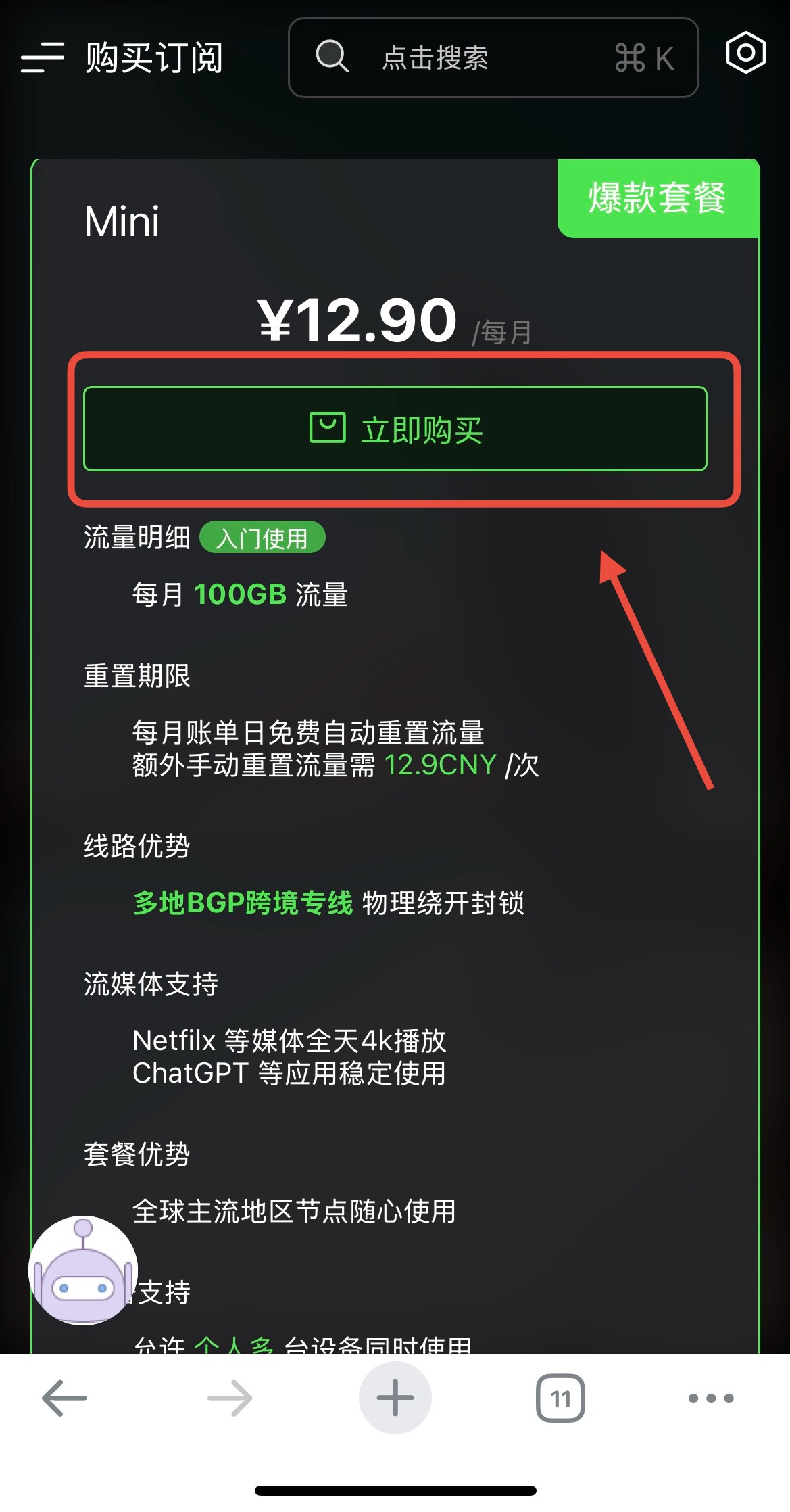
划到最底下,点击“立即购买”
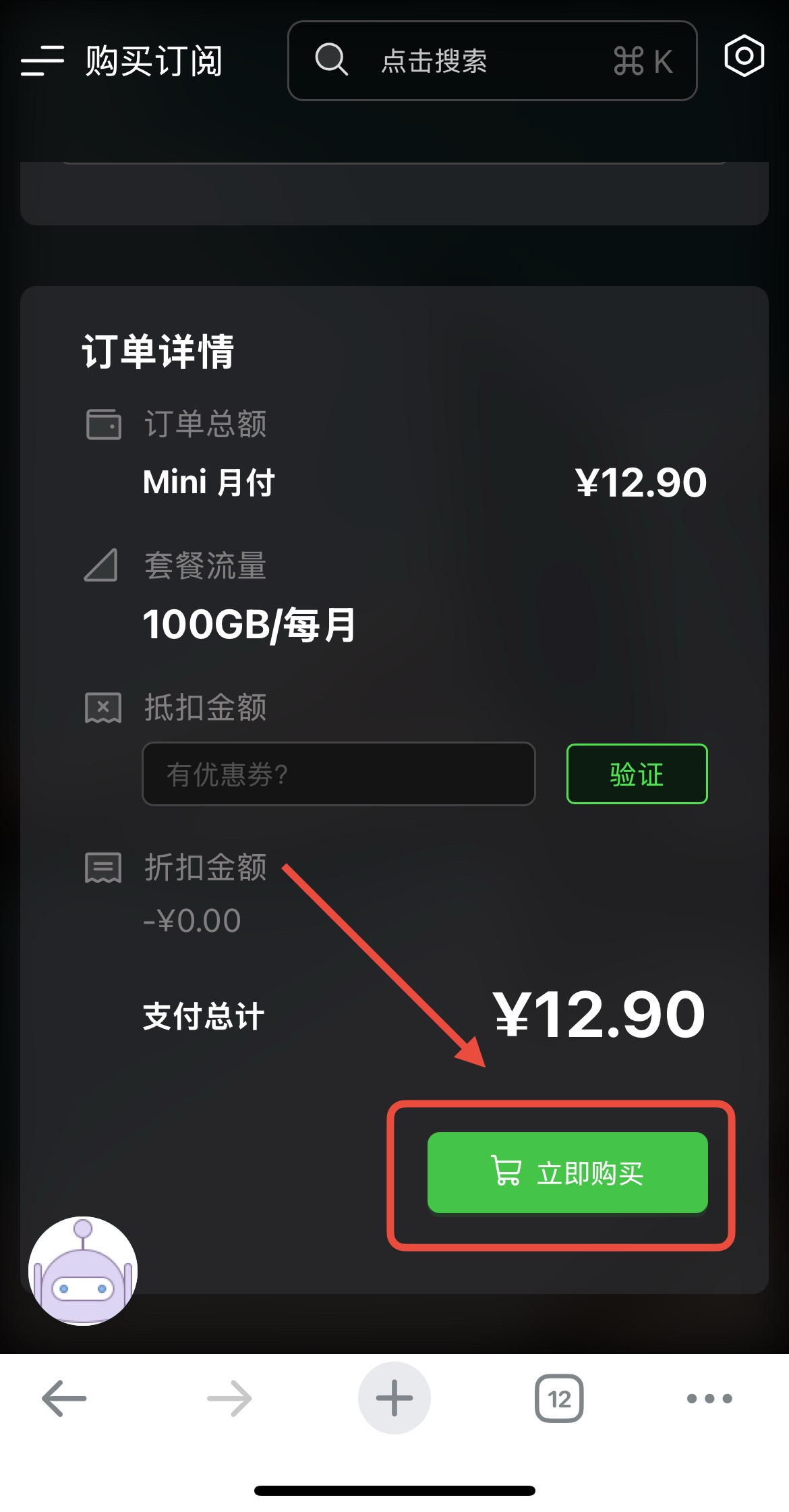
4. 获取订阅链接并导入Shadowrocket
购买成功后点击左上角,然后点击“仪表盘”。
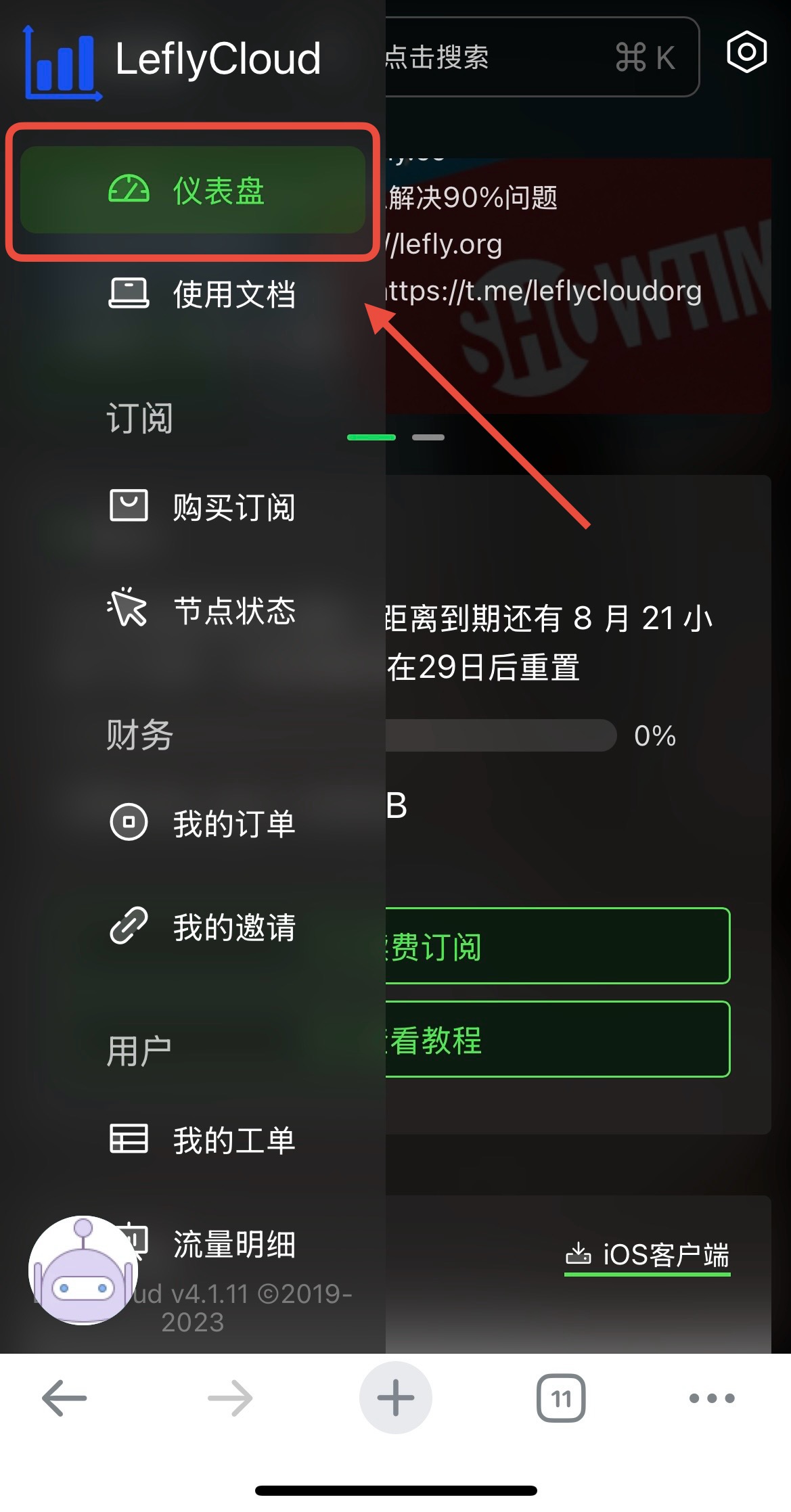
然后往下划找到“Shadowrocket订阅”,然后点击“一键导入”,点击后应该就会自动跳转到小火箭软件
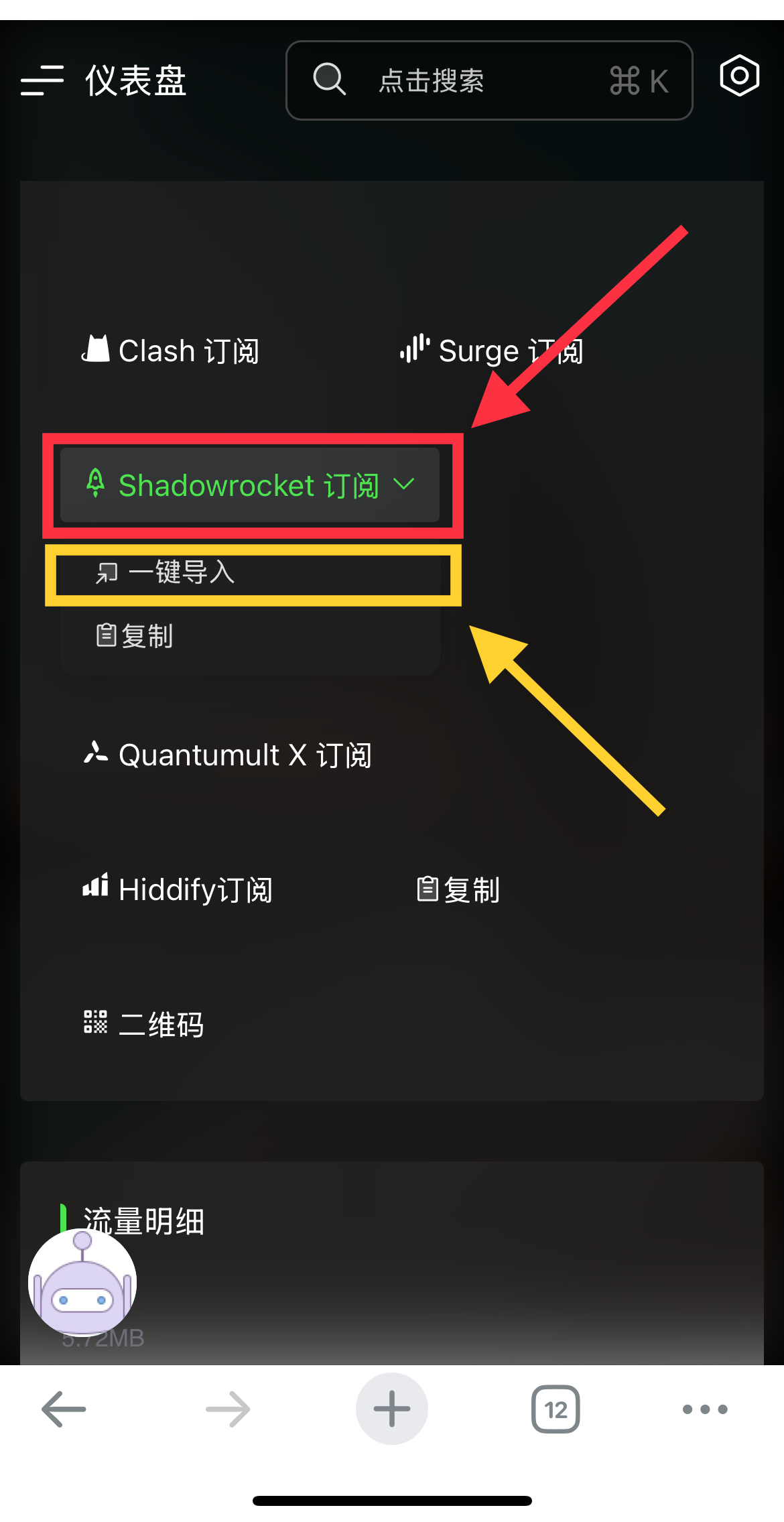
Shadowrocket会自动添加并同步订阅服务器节点。
5. Shadowrocket 使用说明
成功导入订阅后,您会看到Shadowrocket的主界面,其中列出了可用的服务器节点。不同套餐等级的节点数量和地区可能有所不同。
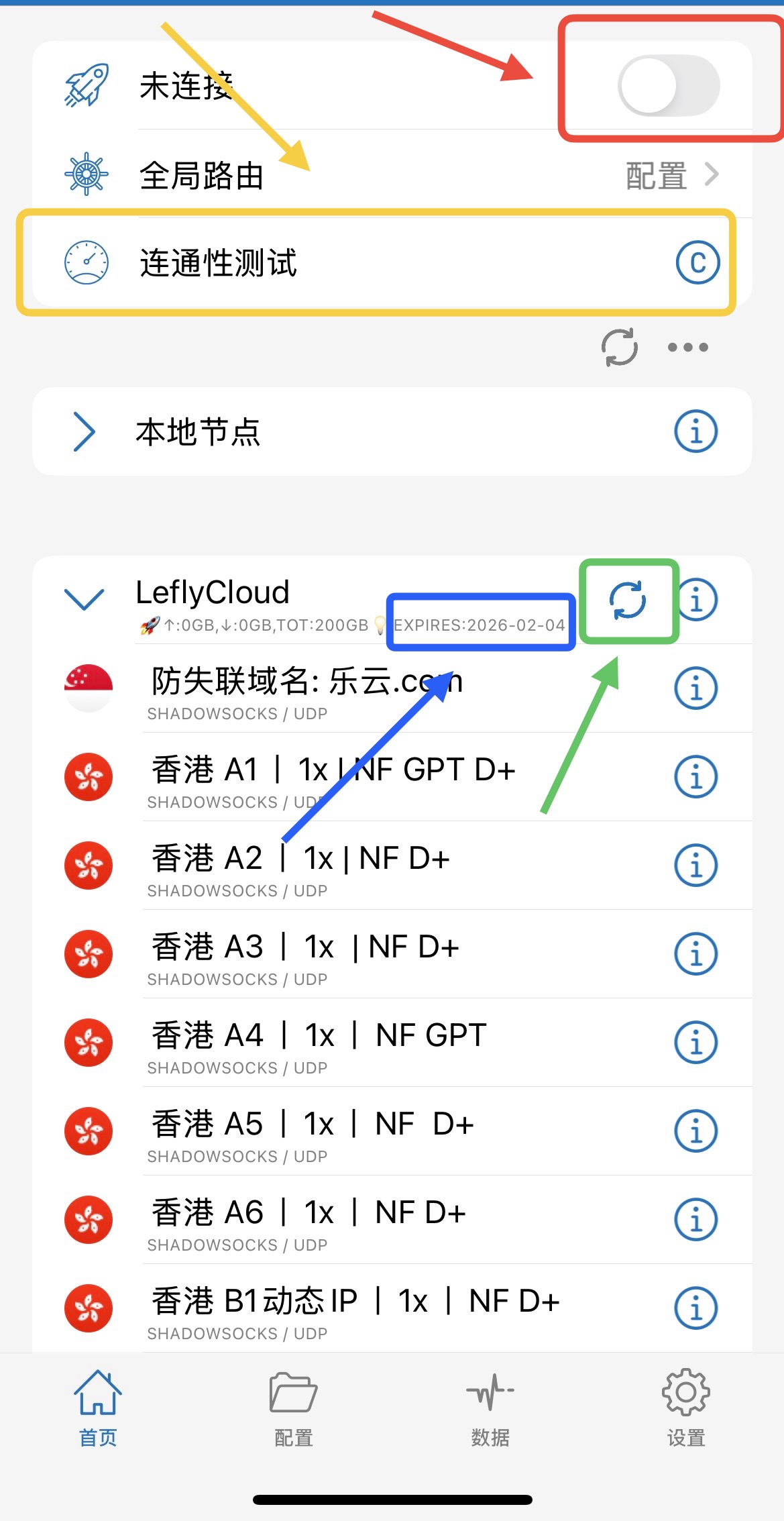
- 红色框区域:总开关。打开后即开始通过选定节点进行代理。不用时请关闭。
- 黄色框区域 (连通性测试):点击此处可以测试所有节点的延迟。显示数字(如延迟毫秒数)表示节点可用;显示“超时”则表示当前节点不可用或连接不畅。
- 蓝色框区域 (到期时间):通常显示您当前套餐的到期时间或剩余流量。
- 绿色框区域 (刷新订阅):如果您的套餐到期后续费、更换了套餐等级,或者服务商更新了节点信息,请点击此处(通常是一个同步或刷新图标)手动更新订阅,以确保获取最新的节点列表和配置。
6. 连接与授权
在Shadowrocket主界面,选择一个希望连接的节点(通常可以先进行连通性测试选择延迟较低的节点),然后在顶部的总开关(上图红色框位置)处将其打开。
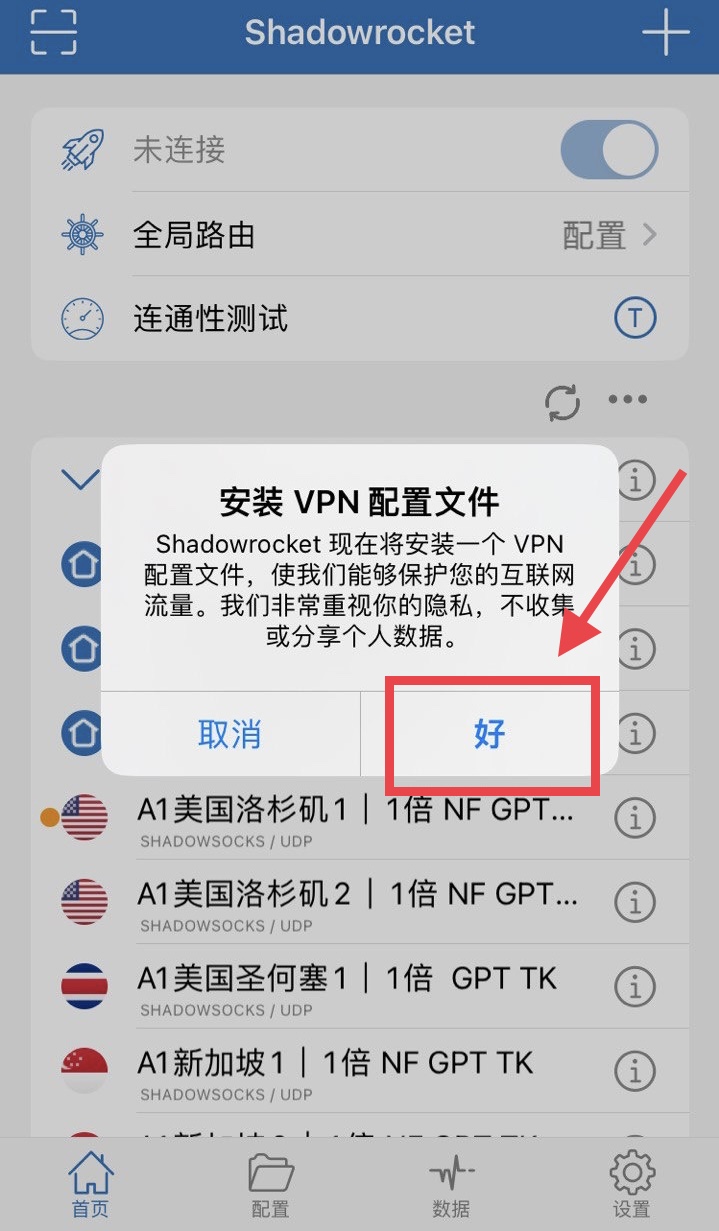
首次连接时,iOS系统会弹窗提示“Shadowrocket想添加VPN配置”。请点击“允许”(Allow)或“好”(图示为“好”),然后根据提示输入您的iPhone解锁密码以完成授权。之后,开关变为激活状态(通常颜色会改变),表示已成功连接。
四、完成
恭喜!到这里所有配置就完成啦,快去试试看吧!
使用完毕后,记得返回Shadowrocket关闭总开关以节省电量和套餐流量。